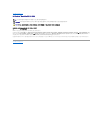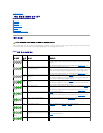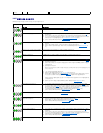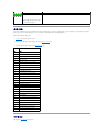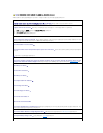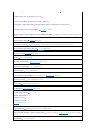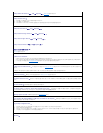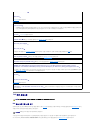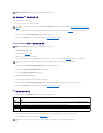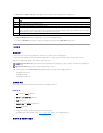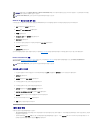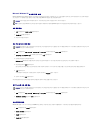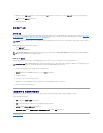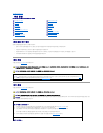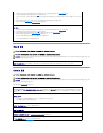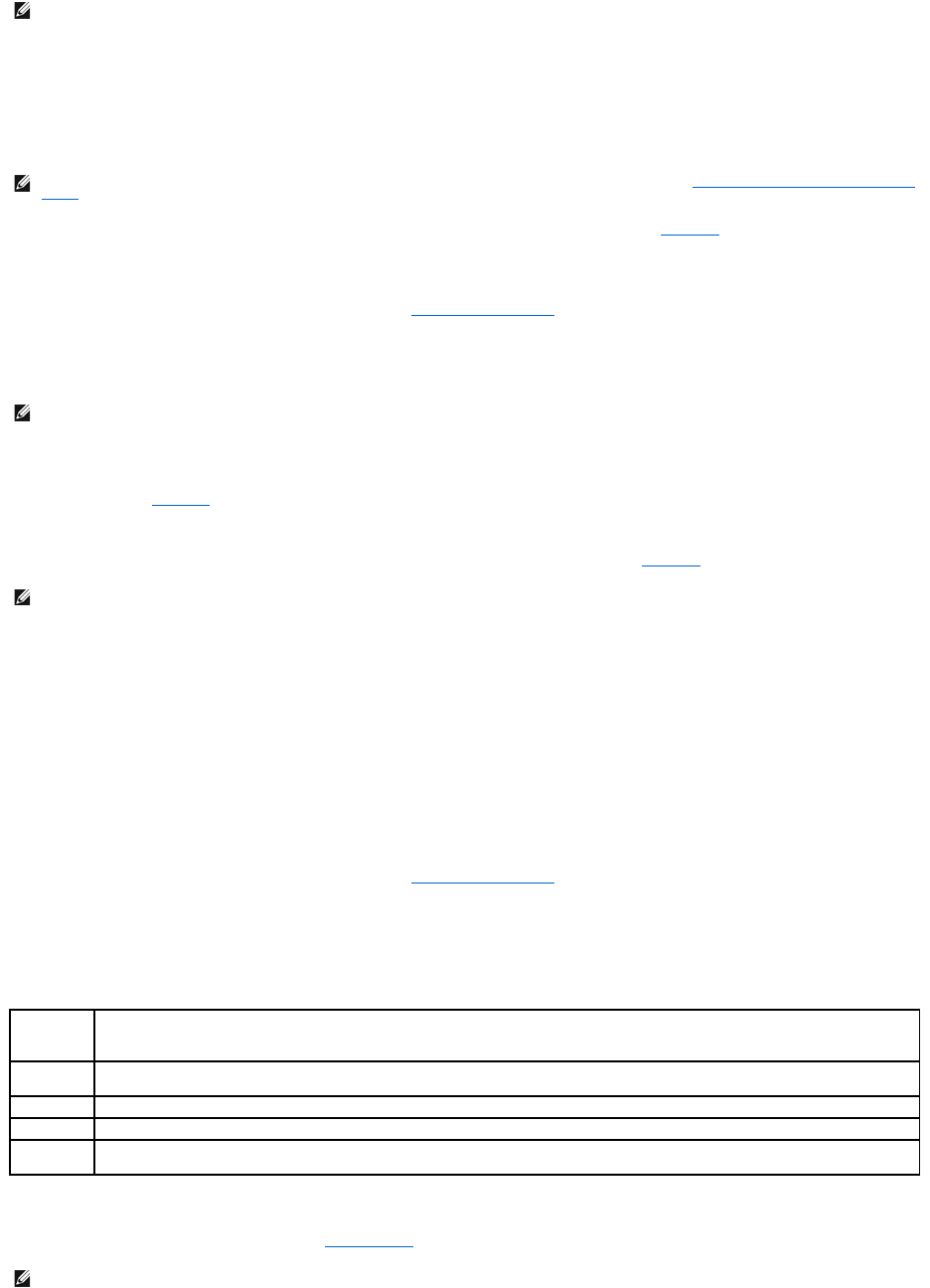
하드 드라이브에서 Dell 진단 프로그램 시작
1. 컴퓨터를 켜거나 다시 시작하십시오.
2. DELL™ 로고가 나타나면 즉시 <F12> 키를 누르십시오.
시간이 초과되어 운영 체제 로고가 나타나면 Microsoft® Windows® 바탕 화면이 나타날 때까지 기다리십시오. 컴퓨터를 종료(컴퓨터 종료 참조)하고 다시 시도해보십시오.
3. 부팅 장치 목록이 표시되면 Boot to Utility Partition을 선택하고 <Enter> 키를 누르십시오.
4. Dell 진단 프로그램 Main Menu가 나타나면 실행할 검사를 선택하십시오(Dell 진단 프로그램 기본 메뉴 참조).
Drivers and Utilities CD에서 Dell 진단 프로그램 시작
1. Drivers and Utilities CD를 넣으십시오.
2. 컴퓨터를 종료하시오(컴퓨터 끄기 참조).
DELL 로고가 나타나면 즉시 <F12> 키를 누르십시오.
시간이 초과되어 Windows 로고가 나타나면 Windows 바탕 화면이 표시될 때까지 기다리십시오. 그런 다음 컴퓨터를 종료(컴퓨터 종료 참조)하고 다시 시도해보십시오.
3. 부팅 장치 목록이 표시되면 Onboard or USB CD-ROM Drive를 선택하고 <Enter> 키를 누르십시오.
4. CD 부팅 메뉴에서 Onboard or USB CD-ROM Drive 옵션을 선택하십시오.
5. 나타나는 메뉴에서 Boot from CD-ROM 옵션을 선택하십시오.
6. 1을 입력하여 ResourceCD 메뉴를 실행하십시오.
7. Dell 진단 프로그램을 실행할 해당 옵션을 선택하고 <Enter> 키를 누르십시오.
8. 번호가 지정된 목록에서 Run the 32 Bit Dell Diagnostics를 선택하십시오. 목록에 여러 버전이 표시되면 자신의 컴퓨터에 해당하는 버전을 선택하십시오.
9. Dell 진단 프로그램 Main Menu가 나타나면 실행할 검사를 선택하십시오(Dell 진단 프로그램 기본 메뉴 참조).
Dell 진단 프로그램 기본 메뉴
1. Dell 진단 프로그램이 로드되고 Main Menu 화면이 나타나면 원하는 옵션 단추를 클릭하십시오.
2. 검사 도중 문제가 발견되면 오류 코드와 문제 설명이 메시지와 함께 표시됩니다. 오류 코드와 문제 설명을 기록해 두고 화면의 지시사항을 따르십시오.
오류 상태를 해결할 수 없는 경우, Dell사에 문의하십시오(Dell사에 문의하기 참조).
주: Drivers and Utilities CD는 선택 사양이므로 모든 컴퓨터에 제공되지 않을 수 있습니다.
주: 진단 유틸리티 파티션을 찾을 수 없다는 메시지가 나타나면 Drivers and Utilities CD에서 Dell 진단 프로그램을 실행하십시오(Drivers and Utilities CD에서 Dell 진단 프로그
램 시작 참조).
주: Drivers and Utilities CD는 선택 사양이므로 모든 컴퓨터에 제공되지 않을 수 있습니다.
주: 다음의 단계를 사용하면 부팅 순서가 한 번만 변경됩니다. 이후에 컴퓨터를 부팅하면 시스템 설치 프로그램에 지정된 장치 순서대로 부팅됩니다.
옵션
기능
Express Test
장치를 빠르게 검사합니다. 이 검사는 일반적으로 10~20분 소요되며 사용자가 개입하지 않아도 됩니다. 문제를 신속하게 추적하려면 먼저 Express Test를 실행하십
시오.
Extended Test
장치를 철저히 검사합니다. 이 검사는 일반적으로 1시간 이상 소요되며 사용자는 정기적으로 질문에 응답해야 합니다.
Custom Test
특정 장치를 검사합니다. 실행할 검사를 사용자가 지정할 수 있습니다.
Symptom
Tree
가장 일반적으로 발생하는 증상을 나열하며 문제의 증상에 따라 검사를 선택할 수 있습니다.
주: 컴퓨터의 서비스 태그는 각 검사 화면 상단에 표시됩니다. Dell사에 문의할 경우 기술 지원부에서 서비스 태그를 알려달라고 요청할 것입니다.